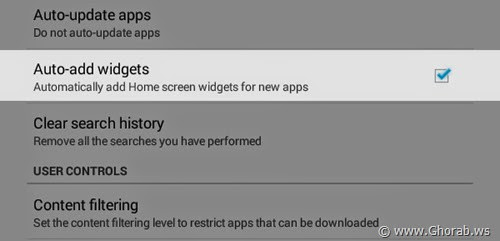ليس فقط هناك تطبيقات و Widgets موجودة في متجر Google Play. هناك أيضا الكثير من النصائح والخدع التي قد لا تعرفوها. فإن Google Play يحتوي علي عدد من الإعدادات والمميزات الغير ظاهرة التي تساعدك علي تحسين إدارة التحميل او حتي شراء الأجهزة الجديدة او إدارة أجهزتك الموجودة فعلياً.
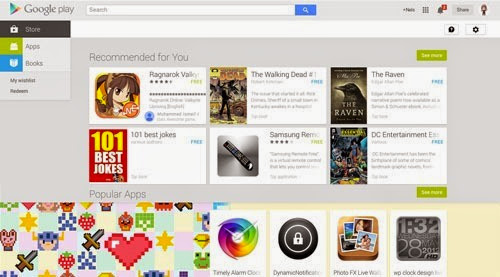
في هذا الموضوع سوف نستعرض سويا نصائح و حيل لمتجر Google Play التي ربما لم يكون لدك أدني فكرة عنها سواءا عند استخدامك تطبيق المتجر او إصدار الويب.
1. استخدام كلمة مرور لتقييد مشتريات التطبيقات.
قد تتعرض لعملية قرصنة وقد تجد ان هناك مشتريات لتطبيقات مفاجئة علي حسابك وهو احتمال وارد لأي مستخدم. يمكنك استخدام كلمة مرور لتقييد عملية المشتريات الخاصة بأجهزتك العاملة بنظام أندرويد. تلك العملية مفيدة للغاية اذا كان يستخدم جهازك أشخاص آخرون كالأطفال مثلا ويقومون بعمليات شراء غير مقصودة و غير مرغوبة بالنسبة لك. ولتقييد المشتريات باستخدام كلمة مرور :
- افتح تطبيق Google Play ثم > Settingss.
- ثم اضغط علي كلمة Password.
- أدخل كلمة المرور الخاصة بحسابك علي Google ثم اضغط OK.
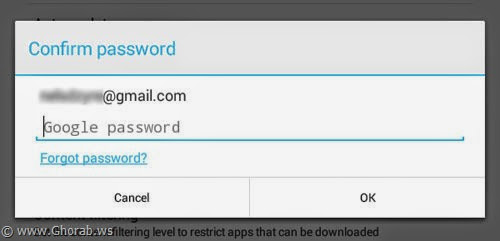
2. تصفية وفلترة محتوي التطبيقات.
يتم تصنيف محتوي التطبيقات علي Google Play بواسطة تقييم وتجربة المستخدمين. وكما تعلموا جيدا بأن متجر جوجل حاله كحال أي متجر مثل آبل قد يحتوي علي تطبيقات +18 او تطبيقات ضارة او غير مفيدة. وبناء علي ذلك يقدم لنا متجر جوجل بعض السيطرة علي ظهور التطبيقات من خلال عمل التصفية او الفلترة :
- افتح تطبيق Google Play ثم > Settings.
- اضغط علي Content Filtering او تصفية المحتوي.
- يمكنك الآن اختيار تصنيف البرامج التي ترغب في ظهورها.
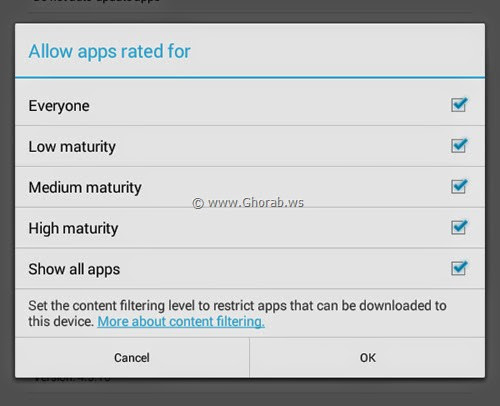
3. استخدام بطاقات Gift Cards والرموز الترويجية.
إذا كنت لا تريد أن تصل بطاقات الائتمان الخاصة بك لحساب Google الخاص بك ، يمكنك شراء بطاقة الهدايا من جوجلو استردادها في حسابك علي المتجر ، و إليكم الطريقة.
- افتح تطبيق Google Play.
- اسحب بإصبعك لجهة اليمين من الجانب الأيسر للشاشة.
- اضغط علي Redeem.
- ادخل الرمز الخاص بك ثم اضغط علي زر REDEEM.
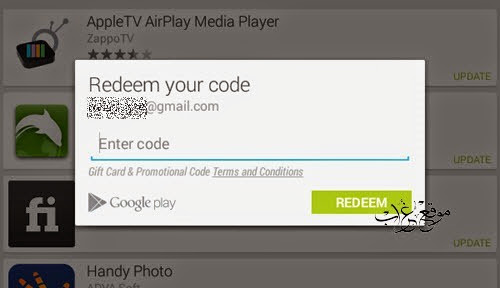
4. عرض جميع مشتريات التطبيقات الخاصة بك.
يمكنك الحصول علي قائمة كاملة بتفاصيل المشتريات التي قمت بشرائها بواسطة حسابك في Google. ويمكنك البحث عن مشترياتك كما يلي :
- قم بزيارة إصدار الويب منGoogle Play.
- اضغط علي رمز الترس ثم اختر > My Orders.
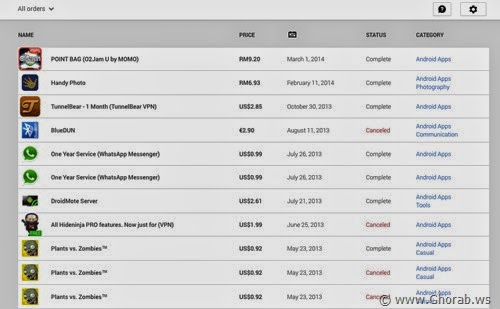
5. إضافة التطبيقات إلي قائمة الأمنيات.
هل تعلم ان يمكنك إضافة اي تطبيق لقائمة الامنيات Wishlist ؟ تساعدك تلك الميزة علي تتبع التطبيقات التي قد ترغب شراءها يوماً ما (لاحقاً) ، اذا كنت ترغب في إنشاء قائمة الأمنيات الخاصة بكل اتبع النقاط التالية :
- توجه لصفحة اي تطبيق ترغب به ( لابد وأن يكون برنامجاً مدفوعاً ) .
- اضغط علي علامة + في أعلي صفحة التطبيق لإضافته لقائمة الأمنيات.
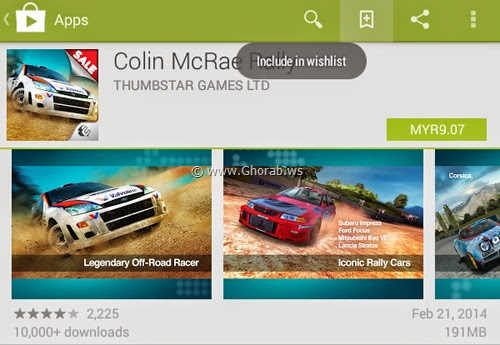
و لعرض قائمة الأمنيات الخاصة بك اتبع الخطوات التالية :
- اسحب بإصبعك لجهة اليمين من الجانب الأيسر للشاشة.
- اضغط علي My Wishlist.
6. تعطيل تنبيه التحديثات.
افتراضيا يقوم متجر Google Play بتحديث التطبيقات تلقائيا عندما يتوفر لها تحديثات جديدة ، احيانا تقوم عدد كبير من التطبيقات بعمل تحديث جديد ويكون الأمر مزعجاً حقاً ، يمكنك إلغاء التنبيه بوجود تحديثات من خلال :
- من تطبيق Google Play اختر > Settings.
- قم بإلغاء العلامة من أمام الاختيار Notification.

7. تعطيل اضافة التطبيقات لـ Widgets تلقائياً.
أولا الـ Widgets هي برمجيات مصغرة يتم ادراجها علي سطح مكتب جهازك او في شاشة وضع الاستعداد Standby لتقوم بتشغيل/تفعيل بعض مميزات التطبيقات/الجهاز. و نسبة كبيرة من تطبيقات Android تأتي محملة بـ Widgets مختلفة الأحجام. قد تكون مزعجة للكثير من المستخدمين ، فبإمكانك الحصول علي تثبيت تطبيقاتك المفضلة دون تحميل/تثبيت تلك الـ Widgets بشكل تلقائي.
- من تطبيق متجر Google Play ثم > Settings.
- قم بإلغاء الاختيار Auto-add widgets.
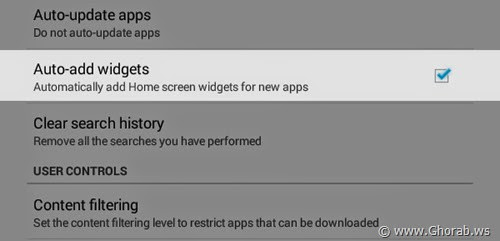
8. عرض جميع أجهزة أندرويد الخاصة بك.
كل جهاز متصل بحسابك في Google يتم استخدامه للوصول إلي متجر Google Play ، سوف تضاف تلك الأجهزة تلقائياً. فبإمكانك مشاهدة كل أجهزتك اذا كنت مهتماً بذلك من خلال تلك الخطوات :
- توجه لإصدار الويب من متجر Google Play.
- اضغط علي رمز الترس > Settings.
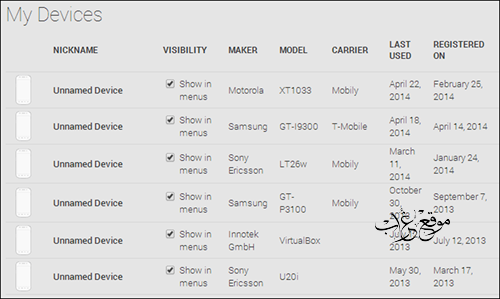
اذا كانت كثرة عدد الأجهزة تزعجك ، يمكنك اخفائها من القائمة عبر حذف علامة √ من Show in menus.
9. الاتصال ، قفل او محو بيانات جهازك عن بُعد.
اذا كنتم لاحظتم منذ ان أدرت Google الإصدار رقم 3.2.25 من Android ، لقد اضافوا تطبيق يُسمي Android Device Manager يتيح لك التحكم في جهازك عن بُعد من خلال إصدار الويب من متجر Google Play. و يُفيد هذا التطبيق اذا نسيت جهازك في المكتب او المنزل يمكنك جعله يرنّ لكي تنتبه لمكانه ، كما يمكنك إغلاق الجهاز عن بُعد و مسح بياناته في حال تم سرقته. للوصول لتلك الميزة أتبع الخطوات التالية :
- من خلال إصدار الويب لمتجر Google Play.
- اضغط علي أيقونة الترس > Android Device Manager.
- سجل دخولك مرة اخري مستخدما بيانات حسابك في Google ، ثم اضغط Accept علي نافذة وصف الخدمة اذا كنت تستخدمها لأول مرة.
بعد ذلك ستظهر لك خريطة موضح بها مكان وتاريخ آخر تواجد للجهاز ، من خلال نافذة التحكم التالية تستطيع ان تجعل هاتفك يرن او تقوم بمحو بياناته وإغلاقه.
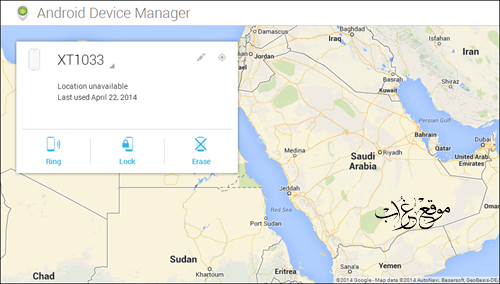
لاحظ ايضاً انه بإمكانك الضغط علي اسم الجهاز ، و اختيار جهاز آخر من القائمة لتنفيذ المطلوب عليه.
10. تثبيت التطبيقات من إصدار الويب لمتجر Google Play.
هل تعلم أنه يمكنك ايضاً تحميل التطبيقات لجهازك من خلال إصدار الويب للمتجر ؟ نظراً لأنه احيانا تطبيقات تظهر في إصدار الويب ولا تظهر في إصدار جهاز الأندرويد !! و لمآب آخري ايضاً. ولعمل ذلك :
- افتح إصدار الويب من متجر Google Play.
- ابحث عن التطبيق الذي ترغب في تحميله.
- اضغط علي زر Install.
- اختر جهاز الأندرويد الذي ترغب في تثبيت التطبيق عليه.
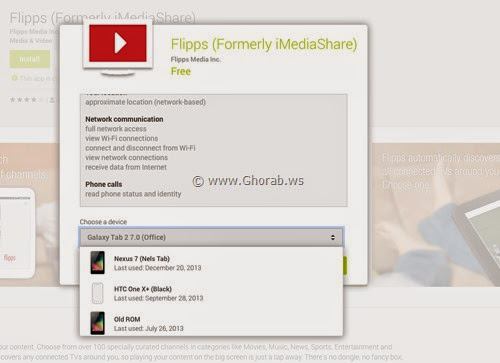
سوف يتم تثبيت البرنامج فوراً علي جهازك الأندرويد.
11. الحصول علي التطبيقات المتوافقة مع الأجهزة اللوحية او جميع البرامج.
لأن متجر Google Play يلبي كل احتياجات أجهزة الهواتف الذكية والأجهزة الذكية ، فقد ترغب في تصفية نتائج البحث عن التطبيقات وتجعلها مقتصرة علي البرامج المتوافقة مع الأجهزة اللوحية او مع كافة الأجهزة بواسطة الخطوات التالية :
- من تطبيق متجر Google Play اضغط علي كلمة Apps العلوية.
- ثم اختر تصنيف التطبيقات او الألعاب.
- ثم اختر من القائمة المنسدلة Designed for Tablets.

12. إلغاء شراء التطبيقات وطلب استرجاع نقودك.
هل قمت بشراء تطبيق للتو وترغب في ارجاعه و استرجاع نقودك؟ من خلال تلك الخطوات تستطيع عمل ذلك :
- من إصدار الويب لمتجر Google Play اختر > My Orders.
- اذهب للتطبيق الذي ترغب في استرجاعه ، اضغط علي أيقونته ثم اختر report a problem.
- ثم اختر I'd like to request a refund و من القائمة المنسدلة اختر describe your reason اكتب فيها سبب الاسترجاع.
- ثم اضغط علي Submit لاسترجاع نقودك.
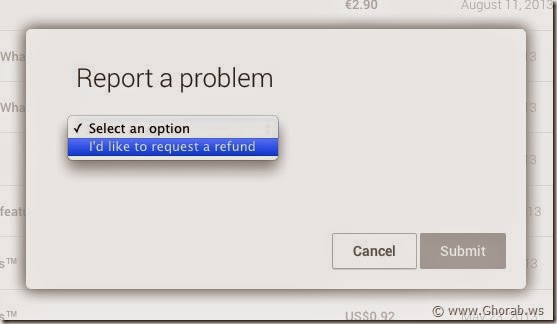
* لاحظ انه يمكنك استرجاع نقودك خلال 15 دقيقة من شراء التطبيق ، بعد مرور 15 دقيقة لا يمكنك ارجاع التطبيق واسترجاع نقودك سوي من خلال التواصل مع مطور التطبيق.